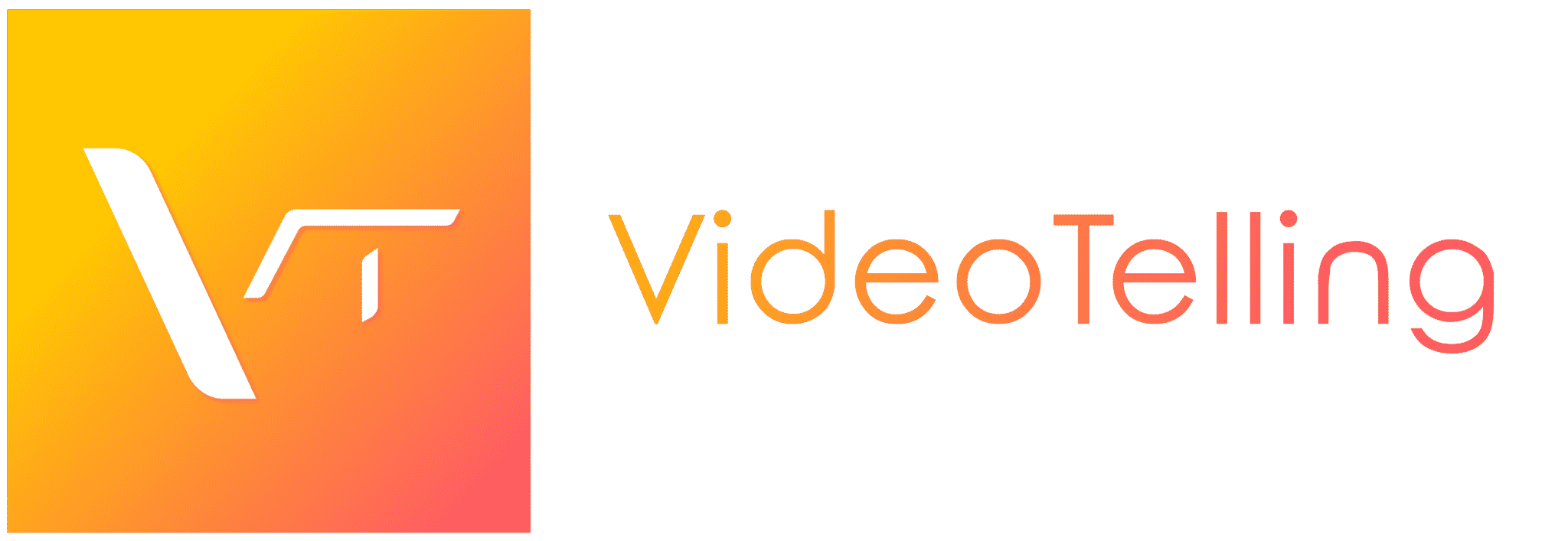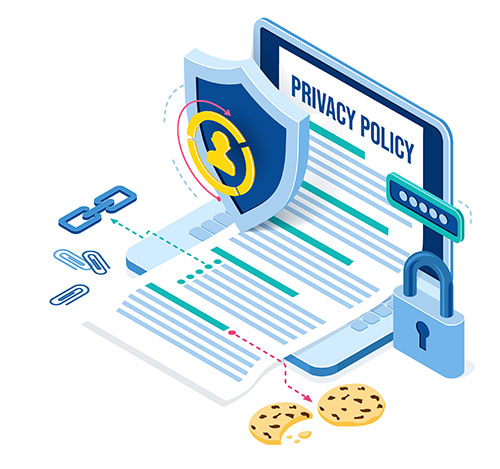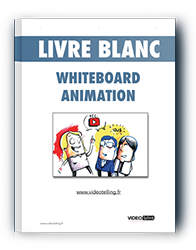La vidéo interactive Wistia est hébergée chez nous pendant 2 ans. Au delà, un surcoût vous sera facturé.L’interactivité sur Wistia ne fonctionne que lorsque vous intégrez le code vidéo sur votre site internet (intégration dite en iframe ou embed). Si vous téléchargez la vidéo, vous ne disposerez pas de l’interactivité sur cette dernière.
Wistia : le chapitrage
Nous intégrons et hébergeons pendant 2 ans votre vidéo chez nous. Le chapitrage est créée à votre demande. A savoir : la présentation typographique ne peut être changée. Celle-ci est inhérente à Wistia.
Une barre latérale s’affiche par défaut. Vous pouvez choisir de l’afficher et sélectionner le chapitre à visionner.
Wistia : le lien cliquable
=Voici une autre option utile pour rendre votre vidéo interactive : intégrer un lien cliquable à n’importe quel moment de la vidéo.
A savoir : pour ce type de lien, on ne peut pas choisir la position du lien cliquable. Il se situe automatiquement en haut à droite. (voir vidéo et photo)
Le plus de cette option : vous pouvez mettre n’importe quel url.
Wistia : Call to Action
le cta : lien cliquable
=Le lien textuel s’affiche à 1min32
Vous pouvez intégrer à la fin de la vidéo un écran noir avec un texte cliquable qui s’affiche.
Cette option s’affiche à la fin de la vidéo, d’où le nom « Call to action » ou « incitation à agir » en français. Elle est très utilisée pour recueillir les coordonnées des spectateurs de votre vidéo (pour leur envoyer ensuite votre newsletter ou des offres) ou les rediriger vers n’importe quelle page choisie.
le cta : ajout de code html
=On peut ajouter dans votre vidéo wistia, un call-to-action spécifique en html !
Grâce au code html vous pouvez dynamiser votre call-to-action et le rendre plus esthétique.
Par exemple : en gras, souligné, ajouter de la couleur, plusieurs urls, etc.
Vous pouvez facilement égayer votre call-to-action ainsi.
A savoir : il faut vérifier le code à intégrer en html pour qu’il soit bien compatible.
le cta : ajout d’une image cliquable
=Vous pouvez aussi choisir l’option image cliquable en call to action.
D’abord, vous choisissez une image que vous souhaitez mettre à la fin de la vidéo. Ensuite, vous choisissez le lien auquel associer cette image. Et voilà : une image cliquable qui conduit vos visiteurs sur la page internet de votre choix.
A savoir :
- la vidéo n’accepte pas pour le moment le format image transparente
- l’image doit de préférence être du format 960 x 450 pixels
- voir l’interactivité de youtube
- voir l’interactivité interne
Obtenez une étude gratuite
Remplissez le formulaire ci-dessous :